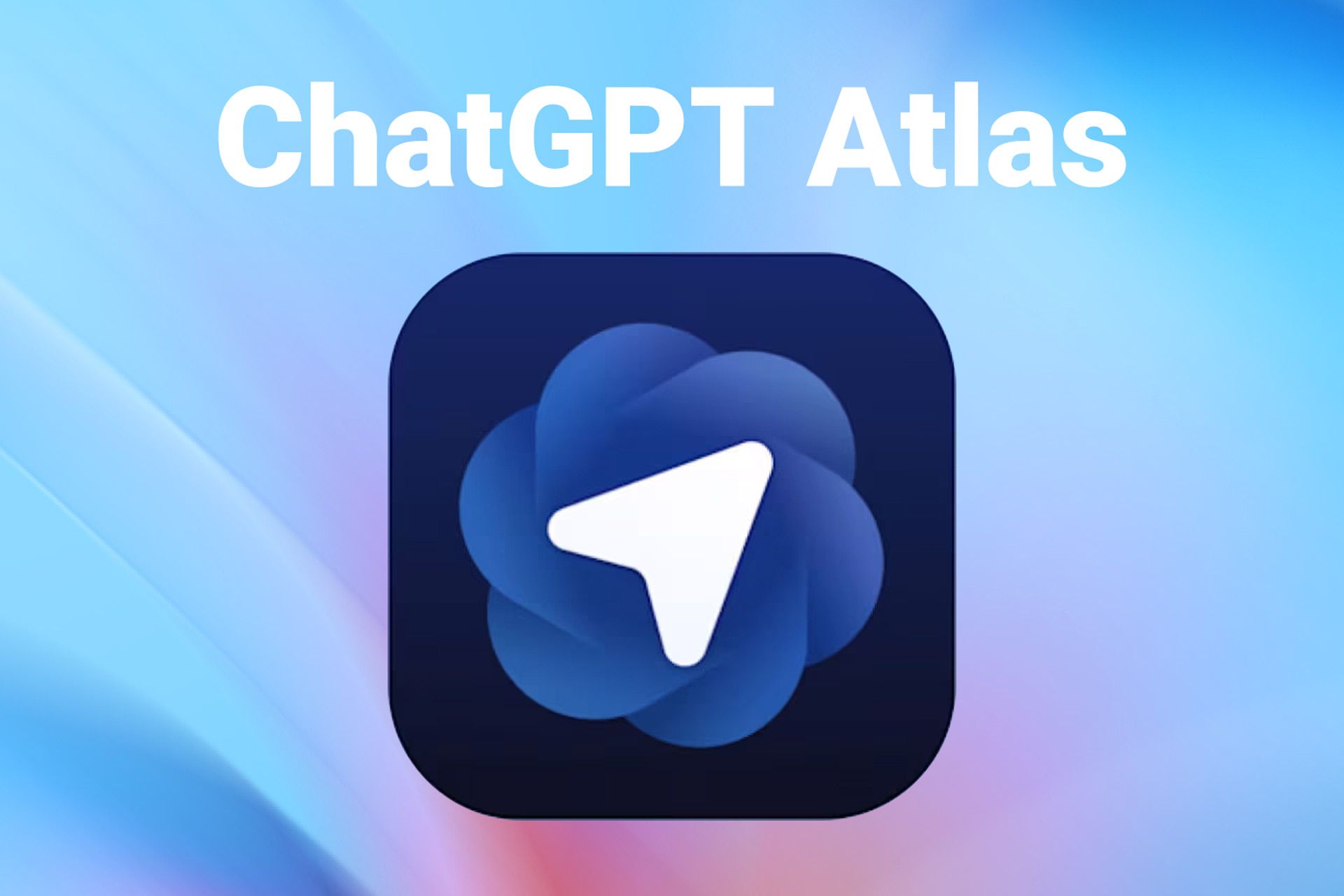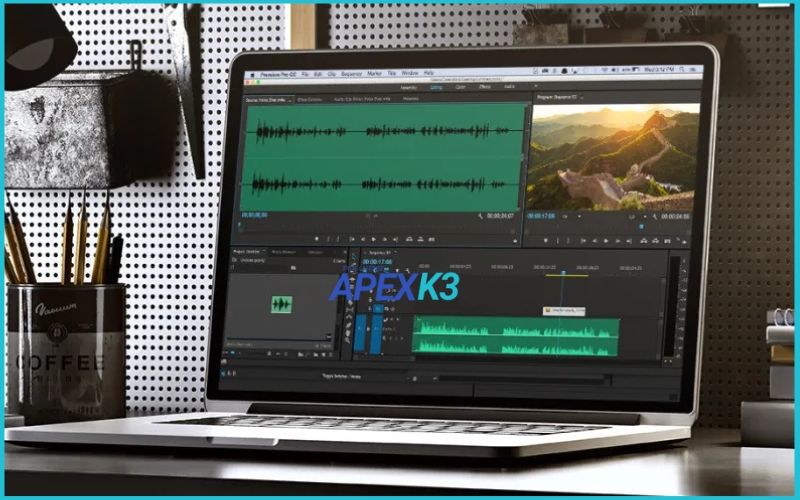ChatGPT Atlas là trình duyệt web chuyên biệt do OpenAI phát triển, tích hợp sâu chatbot ChatGPT vào trải nghiệm duyệt web. Thay vì chỉ mở một tab và rồi sang tab chat, Atlas thiết kế để bạn “hỏi/nhờ” ChatGPT ngay trong giao diện duyệt, tóm tắt bài viết, so sánh sản phẩm, viết lại nội dung, thậm chí có “agent mode” để ChatGPT thực hiện tác vụ trên web.
Có nghĩa là, từ bây giờ, bạn sẽ không cần phải copy thông tin text hay url vào giao diện "chat" của ChatGPT để hỏi nữa, mà sẽ hỏi trực tiếp trên trình duyệt và tab đang sử dụng. ChatGPT sẽ thay thế trình duyệt Chrome, Safari, firefox...giúp bạn trả lời tất cả các câu hỏi, giúp bạn mua sắm và tóm tắt thông tin, nội dung bạn cần.
1. ChatGPT Atlas hoạt động như thế nào
- Phím tắt khi dùng trên Chrome cũng sử dụng tương tự trên trình duyệt ChatGPT Atlas
- Giao diện trình duyệt tương tự như các trình duyệt khác, đặc biệt ở 2 bên trái, phải của sidebar trình duyệt có khung chat trực tiếp với Chatgpt, giúp bạn có thể hỏi bất kỳ thông tin gì ngay trên tab đó, mà không cần chuyển tab
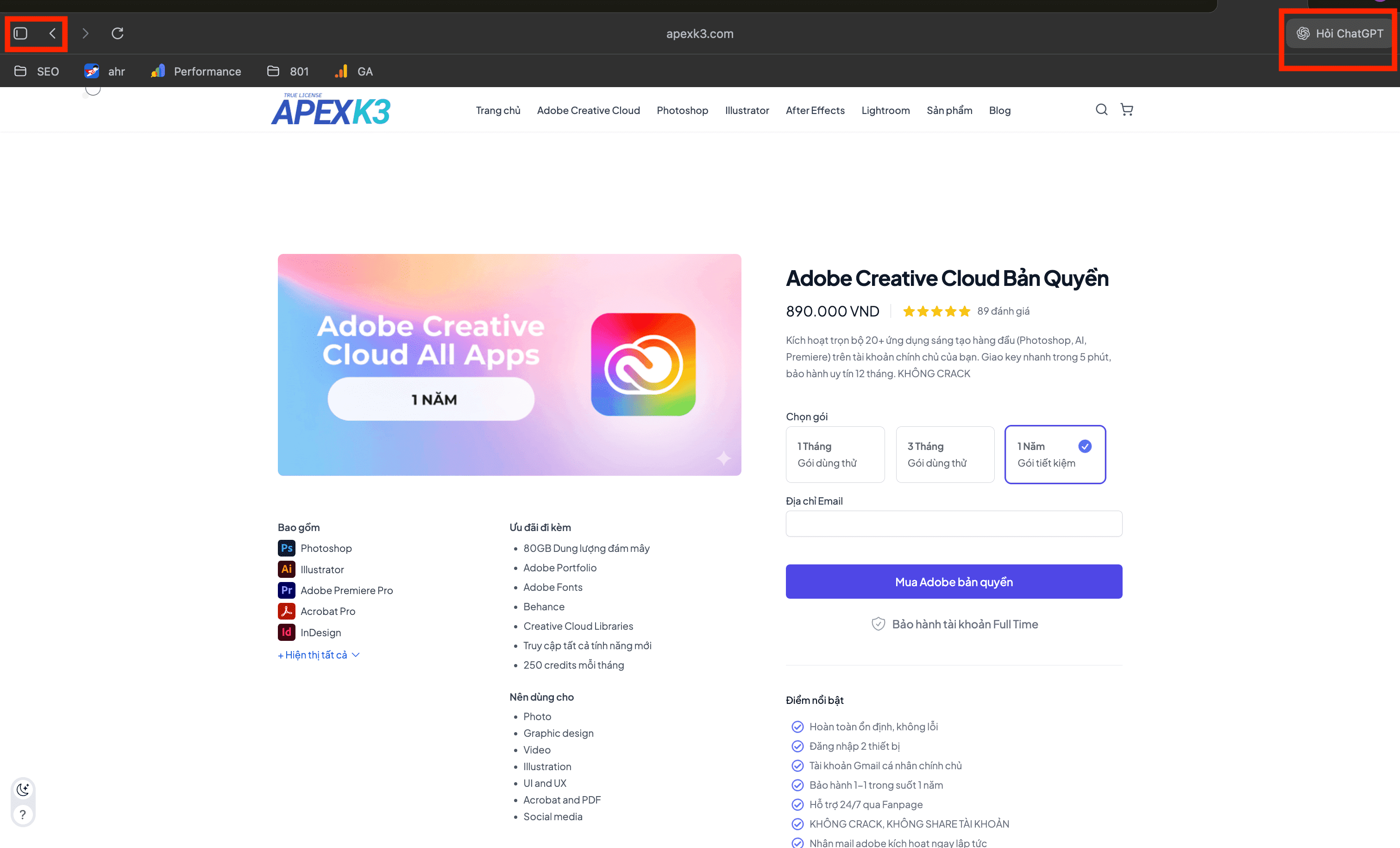
- Thông thường, bạn muốn tóm tắt hoặc dịch, hoặc viết lại nội dung của trang khác bạn phải copy, rồi paste vào đoạn chat của ChatGPT, thì giờ đây trên trình duyệt ChatGPT Atlas bạn chỉ cần bôi đen đoạn muốn hỏi, khung chat sẽ tự động ghi nhận nội dung và đợi bạn nhập promt.
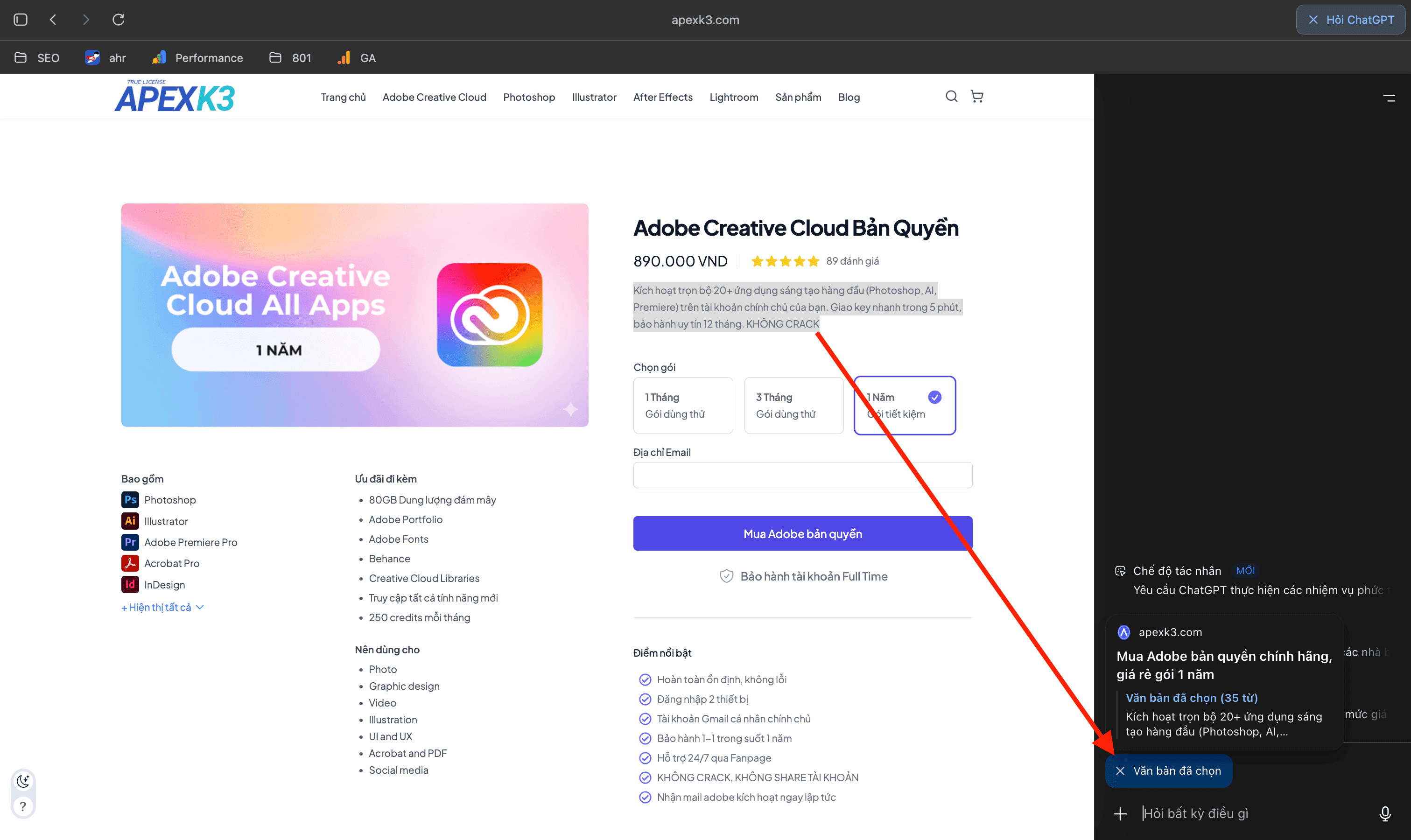
- Không cần dùng extension chrome hay bất kỳ plugin gì khác, ngay tại giao diện youtube, bạn chỉ cần nhập lệnh "lấy lyrics bài hát này", ngay lập tức trình duyệt chat của ChatGPT sẽ trả ra ngay kết quả cho bạn
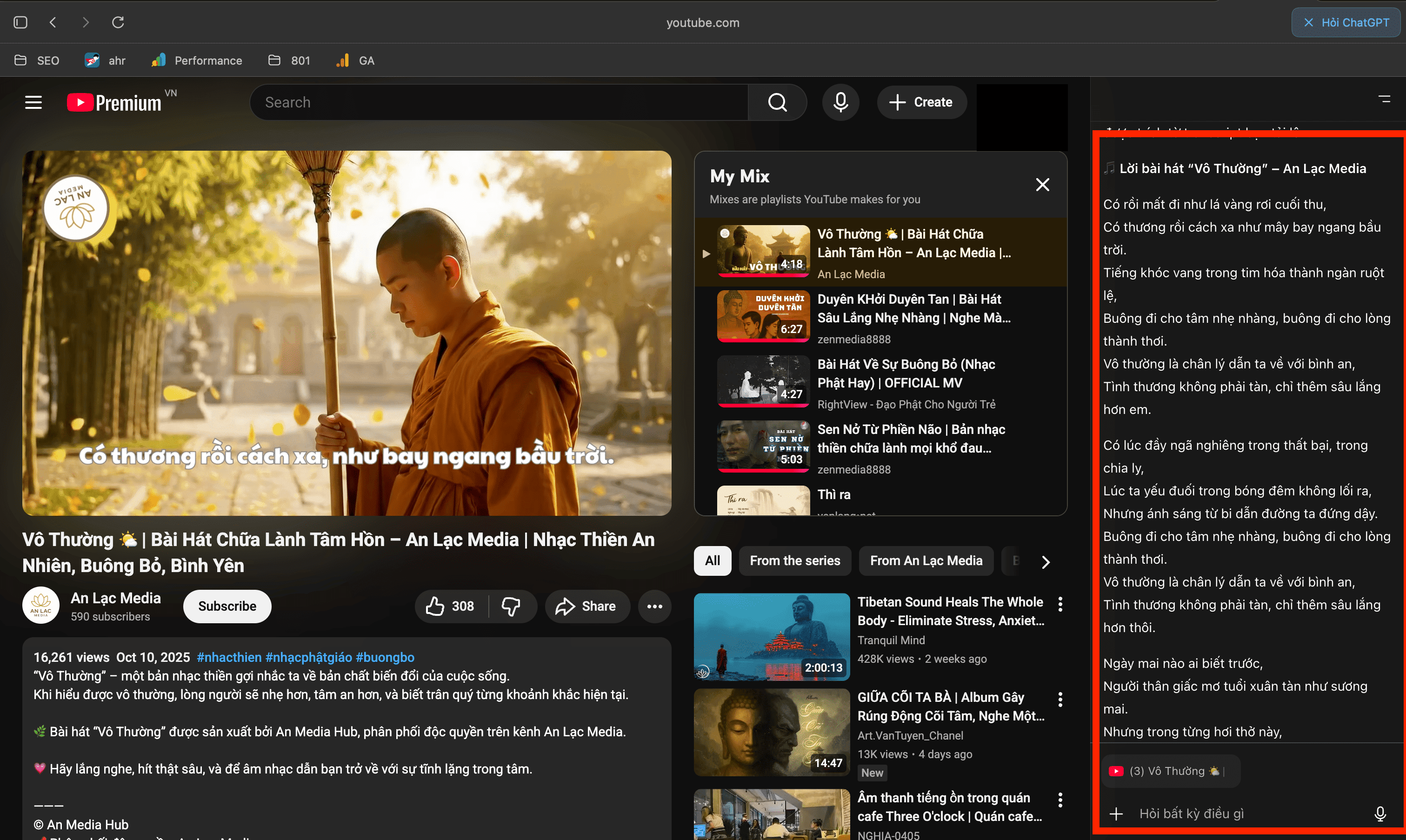
- Đặc biệt, bạn hoàn toàn có thể để ChatGPT ghi nhớ bối cảnh duyệt web của bạn (cá nhân hoá) bằng tính năng “Browser memories”
Xem video giới thiệu chi tiết về ChatGPT Atlas của OpenAI
2. Cách tải và bắt đầu sử dụng Atlas
- Bước 1: Truy cập trang chính thức của ChatGPT Atlas: chatgpt.com/atlas (hoặc trang OpenAI thông báo).
- Bước 2: Nếu bạn dùng macOS, tải bộ cài và cài đặt theo hướng dẫn. (macOS là hệ điều hành được hỗ trợ chính lúc này)
- Bước 3: Đăng nhập bằng tài khoản ChatGPT của bạn (Free/Plus/Pro…)
- Bước 4: Khi mở trình duyệt, bạn sẽ thấy thanh sidebar ChatGPT, thử nhập câu hỏi như “Tóm tắt bài viết này” hoặc “So sánh 2 sản phẩm này” để trải nghiệm.
- Bước 5: Chọn xem có bật “browser memories” hay không (nếu bạn muốn ChatGPT ghi nhớ bối cảnh duyệt web của mình), bạn có thể tắt nếu lo về quyền riêng tư.
- Nếu bạn không muốn ChatGPT lưu hành trình cá nhân của bạn trên trình duyệt hãy Vào trang: https://chat.openai.com/settings
- Chọn mục Personalization hoặc Memory (tùy ngôn ngữ giao diện).
- Nếu bạn thấy mục “Memory” xuất hiện, bạn có thể bật/tắt bằng nút gạt.
- Memory ON → ChatGPT sẽ nhớ thông tin bạn chia sẻ qua các cuộc trò chuyện (như sở thích, dự án, giọng viết…).
- Memory OFF → ChatGPT sẽ không lưu gì ngoài phạm vi cuộc hội thoại hiện tại.
3. Cách giả lập Macos trên Windows để trải nghiệm ngay trình duyệt ChatGPT Atlas
3. 1. Sử Dụng Phần Mềm Máy Ảo (Virtual Machines)
Đây là cách phổ biến và an toàn nhất để trải nghiệm macOS mà không cần can thiệp sâu vào hệ điều hành Windows hiện tại của bạn. Bạn sẽ cài đặt macOS bên trong một ứng dụng, nó hoạt động như một máy tính riêng biệt.
Các Phần Mềm Máy Ảo Phổ Biến:
- VirtualBox (miễn phí)
- VMware Workstation Pro/Player (có bản miễn phí và trả phí)
Yêu Cầu và Lưu Ý Chung:
- Cấu hình máy tính: Cần có CPU hỗ trợ công nghệ ảo hóa (Intel VT-x hoặc AMD-V) và được kích hoạt trong BIOS/UEFI (thường gọi là Virtualization Technology).
- RAM: Tối thiểu 8GB RAM trở lên, nên phân bổ ít nhất 4GB cho máy ảo macOS để hoạt động ổn định.
- Dung lượng ổ cứng: Cần một không gian ổ cứng trống đáng kể (khoảng 50GB trở lên).
- Tệp cài đặt macOS: Bạn cần tệp cài đặt macOS dưới dạng file ảnh đĩa (.ISO hoặc .VMDK) đã được tùy chỉnh để chạy trên máy ảo.
- Thao tác phức tạp: Quá trình cài đặt macOS trên máy ảo Windows thường yêu cầu các bước bổ sung như chạy các đoạn mã lệnh (code) sau khi tạo máy ảo để sửa lỗi tương thích.
Các Bước Thực Hiện Cơ Bản (Áp dụng cho cả VirtualBox và VMware):
- Cài đặt Phần mềm Máy Ảo (VirtualBox hoặc VMware).
- (Chỉ VMware): Cài đặt thêm công cụ Unlocker để mở khóa chức năng tạo máy ảo macOS.
- Tạo Máy Ảo mới: Thiết lập máy ảo, chọn hệ điều hành là Mac OS X và phiên bản tương ứng.
- Cấu hình Máy Ảo: Tùy chỉnh các thiết lập như RAM, CPU (nên đặt 2 CPU trở lên), và card đồ họa.
- Gắn Tệp cài đặt macOS: Gắn tệp ảnh đĩa macOS (.ISO hoặc .VMDK) vào máy ảo.
- Chạy Lệnh Bổ Sung (quan trọng): Đối với VirtualBox, bạn cần chạy một vài dòng lệnh qua Command Prompt (CMD) để sửa đổi các cài đặt của máy ảo, giúp nó khởi động macOS.
- Khởi động và Cài đặt: Khởi động máy ảo và tiến hành các bước cài đặt macOS như trên một máy Mac thực.
- Cài đặt Công cụ hỗ trợ: Sau khi cài đặt xong, bạn nên cài đặt VMware Tools (cho VMware) hoặc Guest Additions (cho VirtualBox) để cải thiện hiệu năng, độ phân giải màn hình và khả năng chia sẻ file/clipboard.
Nếu đến đây thấy quá khó, không thể tiếp tục được, bạn có thể cân nhắc mua gói google gemini ULTRA tại Apexk3 chỉ 850k/1 tháng
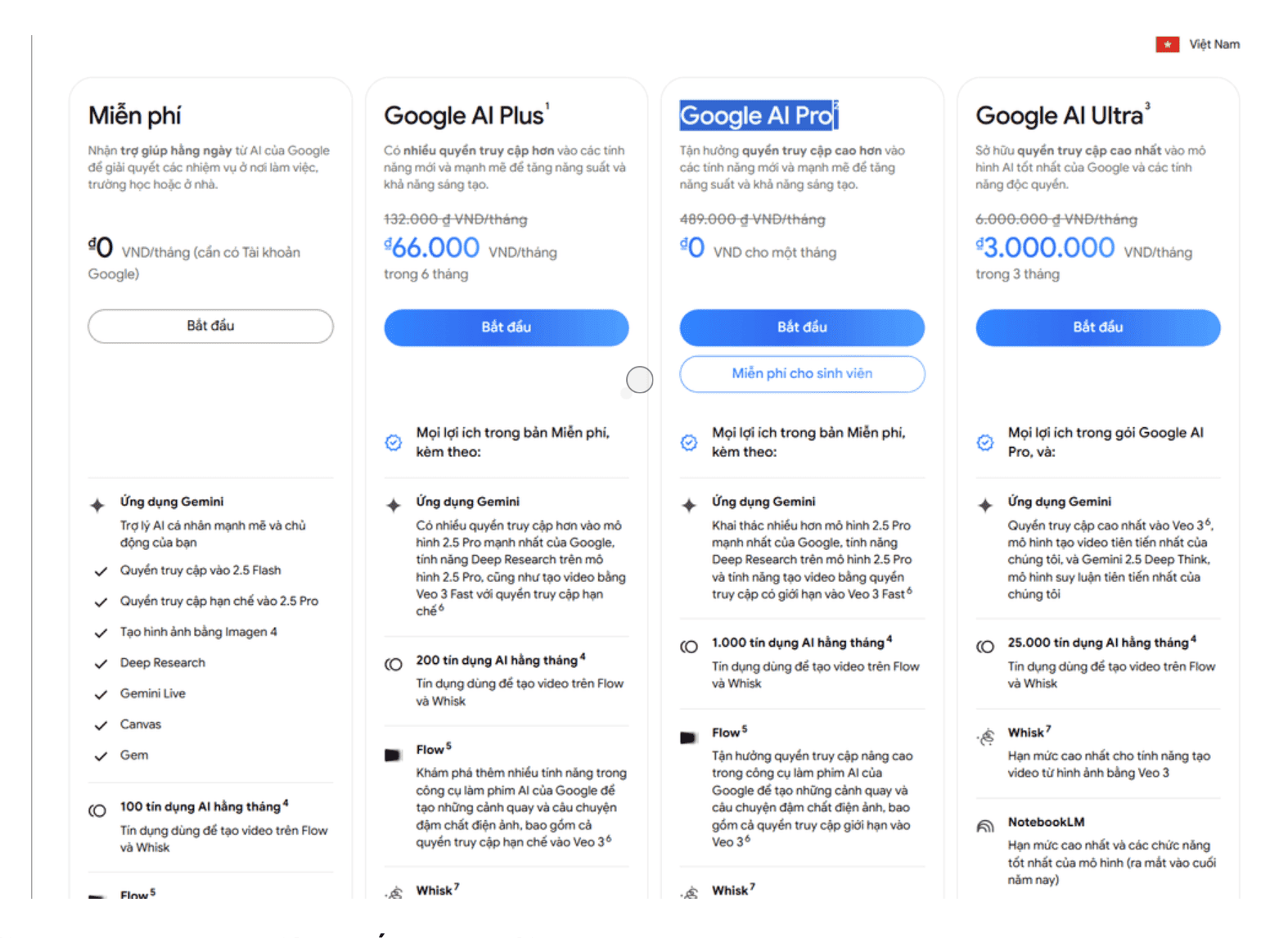
3. 2. Hackintosh (Cài đặt Trực tiếp lên PC)
Hackintosh là quá trình cài đặt hệ điều hành macOS lên phần cứng không phải của Apple (máy tính PC Windows).
Lưu Ý Quan Trọng:
Đây là một quá trình phức tạp và rủi ro hơn, đòi hỏi kiến thức sâu hơn về phần cứng và cấu hình hệ thống.
Tính tương thích: Thành công phụ thuộc rất nhiều vào cấu hình phần cứng (CPU, card đồ họa, card mạng) của PC. Bạn cần nghiên cứu kỹ xem các linh kiện của mình có được cộng đồng Hackintosh hỗ trợ tốt hay không.
Vi phạm chính sách: Việc cài đặt macOS trên phần cứng không phải của Apple có thể vi phạm điều khoản cấp phép của Apple.
Các Công Cụ Thường Dùng:
Bộ nạp khởi động (Bootloader): Các công cụ như Clover hoặc OpenCore được sử dụng để giả lập môi trường EFI của máy Mac, cho phép macOS khởi động trên PC.
Kexts: Các file mở rộng hạt nhân (driver) cần thiết để macOS nhận diện và hoạt động với các linh kiện phần cứng cụ thể.
Trên đây là toàn bộ hướng dẫn cách hoạt động, cách tải và cách sử dụng trình duyệt ChatGPT Atlas, Apexk3 hy vọng có thể giúp ích được cho bạn.Có bất kỳ thắc mắc và giúp đỡ gì vui lòng để lại bình luận bên dưới